
Yn dizze hânlieding, de manieren om de manieren om te korrigearjen mei it lûd fan Windows 10, dy't relatearre binne oan syn ferkearde ôfspieljen: Outsiders, WHEEZING, PiscuLations en ferlykbere dingen.
Mooglike oplossingen foar it probleem, stap-foarbygong yn 'e hantlieding:
- Kontrolearje de effekten fan audio, ekstra lûd
- Sound Player Check
- De Monopol-modus útsette foar lûdkaart
- Wizigje kommunikaasjeopsjes yn 'e Windows 10-lûd eigenskippen
- It ynstellen fan in ôfspielingsapparaat
- Korreksje fan Sound Card-sjauffeurs
- Oanfoljende ynformaasje oer lûdfertrining yn Windows 10
Opmerking: Foardat jo trochgean, negearje it spieljen fan it ôfspieljen as jo in PC of in laptop (sprekkers), besykje de sprekkers te ferbinen fan 'e Sound Connector en opnij ferbine, en as de audio kabels op De sprekker kant binne ek ferbûn en loskeppele, kontinuïteit en se ek. As it mooglik is, kontrolearje it ôfspieljen fan in oare boarne (bygelyks fan 'e tillefoan) - as it lûd trochgiet om te droegjen en te sisjen, blykber, yn kabels, yn kabels, yn kabels of kolommen.
Audio en ekstra lûdeffekten útskeakelje
It earste ding om te besykjen te meitsjen doe't de beskreaune problemen mei lûd yn Windows 10 ferskynt - besykje alle "ferbetterings" en effekten te útskeakeljen foar de audio spielje, it kinne liede ta fersteuringen.
- Iepenje de list mei apparaat opname en ôfspieljen fan 'e audio-finsters 10. Yn ferskate ferzjes fan Windows 10, wurdt dit wat oars dien. Alle aktuele metoaden yn it materiaal: Hoe kinne jo Windows 10-opname en it ôfspieljen iepenje.
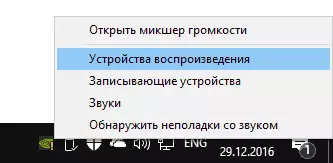
- Selektearje it standertspielapparaat. En tagelyk soargje derfoar dat it it nedige apparaat is (bygelyks sprekkers of koptelefoan), en net ien oare (bygelyks in software-oanmakke firtuele audio-apparaat, dy't op himsels kin liede ta distortions. Yn dit gefal , Klikje gewoan op Right-Klik op it winske apparaat en selektearje it "Brûk per standert" MENTASTE "MENUSE IS MAAR DE PROBEASJE DE PROBEASJE ALLEAD ALLE.
- Druk op de knop "Eigenskippen".
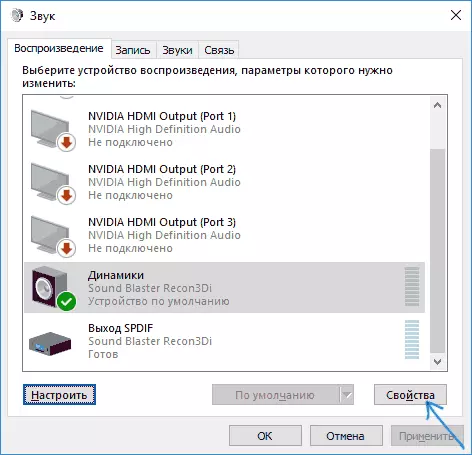
- Op it ljepblêd "Avansearre", útsette it "Avansearre ark" ynskeakelje (as d'r sa'n item is). Ek as jo hawwe (kin misse) de ljepblêd "Avansearre funksjes", markearje, markearje it "alle effekten" útskeakelje "en tapasse de ynstellings.
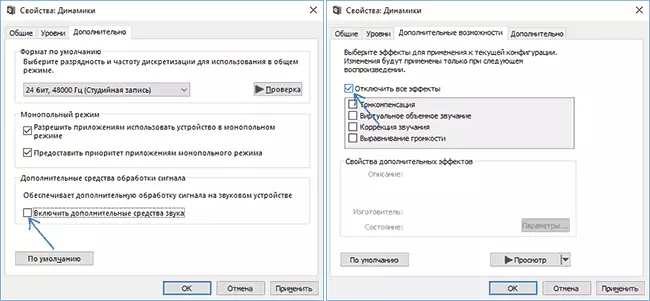
Hjirnei kinne jo kontrolearje of de audio-ôfspieljen op jo laptop of kompjûter is normalisearre, as it lûd noch slacht en rôlet.
Audio-ôfspielformaat
As de foarige ferzje net holp, besykje dan it folgjende: op deselde manier as yn paragrafen 1-3 fan 'e foarige manier, gean dan nei de foarige manier fan it spielingsapparaat, dan iepenje dan it tabblêd "Avansearre".

Seksje betelje oan it seksje "standertformaat". Besykje 16 bits te setten, 44100 hz en tapasse ynstellingen: dit formaat wurdt stipe troch hast alle lûdskaarten (útsein as 10-15 jier âld binne) en, as it in net stipe is op it spielformulier, de feroaring yn dizze opsje kin helpe om it probleem te korrigearjen mei fuortplanting fan lûd.
De Monopole-modus útsette foar lûdkaart yn Windows 10
Soms yn Windows 10, sels mei "Native"-stjoerprogramma's foar in lûdkaart, kin it lûd ferkeard wurde spile as de monopolemodus ynskeakele is (draait op en loskeppele, op 'e ljepblêd "Avansearre" yn' e eigenskippen fan it ôfspielapparaat).
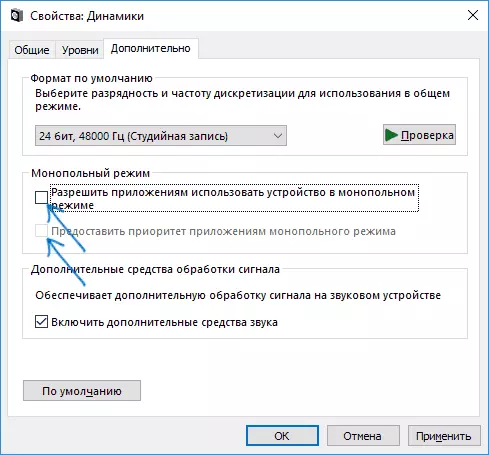
Besykje de Monopole-opsjes út te skeakeljen, tapasse de ynstellingen en kontrolearje opnij of de lûdskwaliteit is hersteld, of it wurdt noch altyd spile mei outsiders.
10-kommunikaasjeparameters dy't lûdproblemen kinne oanmeitsje
Yn Windows 10, de standertopsjes dy't dronken binne op 'e kompjûter as laptop klinkt by it praten "fia tillefoan", yn berjochten, ensfh.
Soms wurkje dizze parameters ferkeard, en dit kin wurde getten yn it feit dat it folume altyd leech is of jo in min lûd hearre by it spieljen fan Audio.
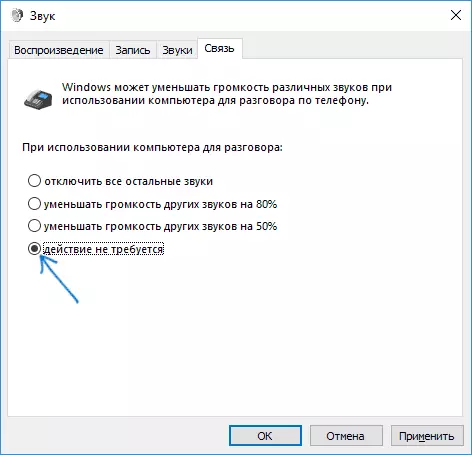
Besykje de folume-fermindering te skeakeljen by petearen, it ynstellen fan de aksje "aksje is net fereaske" en tapasse de ynstellingen. Jo kinne dit dwaan op 'e ljepblêd "Kommunikaasje" yn it Sound-parameters (kom yn, wêryn jo kinne fia it juste klik op it Speaker-ikoan yn it notifikaasjegebiet of fia it Control Panel - "Sound").
It ynstellen fan in ôfspielingsapparaat
As jo jo apparaat standert selektearje yn 'e knop Playback-apparaat, klikje dan oan' e linker "Setup" sil de Wizard fan 'e Playback iepenje, de parameters wêrfan kin ferskille fan' e lûdkaart fan 'e kompjûter.

Besykje te konfigurearjen op basis fan hoe't jo apparatuer hawwe (kolommen), as mooglik, as it kiezen fan in twa-kanaal lûd en it ûntbrekken fan ekstra ferwurkingsynstruminten. Jo kinne de ynstelling ferskate kearen besykje mei ferskate parameters - soms helpt it om in reprodusearber lûd te jaan oan 'e steat dy't foardat it probleem wie.
Windows 10 Sound Card-bestjoerders ynstallearje
Hiel faak wurkje lûd, it feit dat it scrollt en hits, en in protte oare problemen mei audio wurde feroarsake troch de ferkearde audio-kaartsjoerprogramma's foar Windows 10.

Tagelyk, yn myn ûnderfining, binne de measte brûkers yn sokke situaasjes der wis fan dat alles yn oarder is mei de sjauffeurs, sûnt:
- Apparaatbehearder skriuwt dat de bestjoerder net moat wurde bywurke (en dit seit dat Windows 10 gjin oare bestjoerder kin oanbiede, en net dat alles yn oarder is).
- De lêste bestjoerder is mei súkses ynstalleare mei stjoerprogramma-pak as hokker programma om sjauffeurs (itselde te aktualisearjen as yn it foarige saak).
Yn beide gefallen is de brûker faaks net goed en in ienfâldige hânlieding fan 'e offisjele sjauffeur fan' e side fan 'e produsint fan in laptop (sels as d'r drokers 7 en 8) of it moederbord binne (as jo PC) jo kinne reparearje alles.
Yn mear detail oer alle aspekten fan it ynstallearjen fan 'e winske lûdkaart yn Windows 10 yn in apart artikel: Sound yn Windows 10 (geskikt foar de situaasje dy't net ferdwynt, mar it wurdt net reprodusearre).
Oanfoljende ynformaasje
Ta beslút, mar in pear ekstra, net-faak, mar mooglik senario's fan problemen mei it ôfspieljen fan lûd, faaks útdrukt yn it feit dat it yntermaterend scrollen:
- As Windows 10 it lûd net allinich ferkeard reproduseart, mar ek stadiger, it befrijt, dan binne d'r oare ferlykbere dingen yn firussen, ferkeard wurkjende programma's (bygelyks twa antivirus, kin sokke) ferkeard feroarsaakje) Apparaatstjoerders (net allinich lûd) defekte apparatuer. Miskien sil it hjir nuttich wêze dat de ynstruksje sil wêze "Hinderen Windows 10 - wat te dwaan?".
- As it lûd wurdt ûnderbrutsen by it wurkjen yn in firtuele masine, hjir, hjir, as in regel, kin neat dwaan - gewoan in funksje fan wurk yn spesifike apparatuer en mei spesifike firtuele maskerij.
Ik foltôgje dit. As jo ekstra oplossingen hawwe of hjirboppe net besprutsen, kinne jo opmerkings hjirûnder nuttich wêze.
